マレーシアでは、個人で確定申告をしなければならないが、オンラインでできる、ここでは、会社員/居住者(e-BE Form)の初申告の流れを紹介(2023/3/4)
はじめに
居住者(Resident)とは、
- 1/1から12/31までの期間で、マレーシアでの滞在が182日以上
- 税率は総所得額により増減
- 税の申告はe-BE Formを使用する
| Non-Resident | Resident | |
| 滞在日数 | 182日未満 | 182日以上 |
| 税率 | 30% | 累進課税 |
| 所得控除申請 | 不可 | 可 |
| 申請Form | e-M Form | e-BE Form |
適任者
- パソコンで申告したい
- 初めての申告
- 会社員
- 昨年のマレーシア滞在数が182日以上
オンラインの特徴
- 申告期間は、2023/3/1~2023/4/30
- 税務署に足を運ばない
- PIN番号リクエストの返信に通常5営業日かかる
- 所得控除用の領収書の添付不要
※2022年度分の税所得控除リスト(最新版)についてはこちら
用意する情報
PIN番号リクエスト時
- パスポート番号
- パスポートの顔写真のページのスクショ
- メールアドレス
PIN番号取得以降
- セキュリティーフレーズ(任意)
- ログインパスワード(任意)
- 銀行アカウント番号
- EA Form(会社が発行)
PIN番号リクエスト
税申告が初めての場合は、PIN番号のリクエストが必要
MyTaxへアクセス
①「Passport No.」を選択してからパスポート番号を入力し、「Submit」をクリック
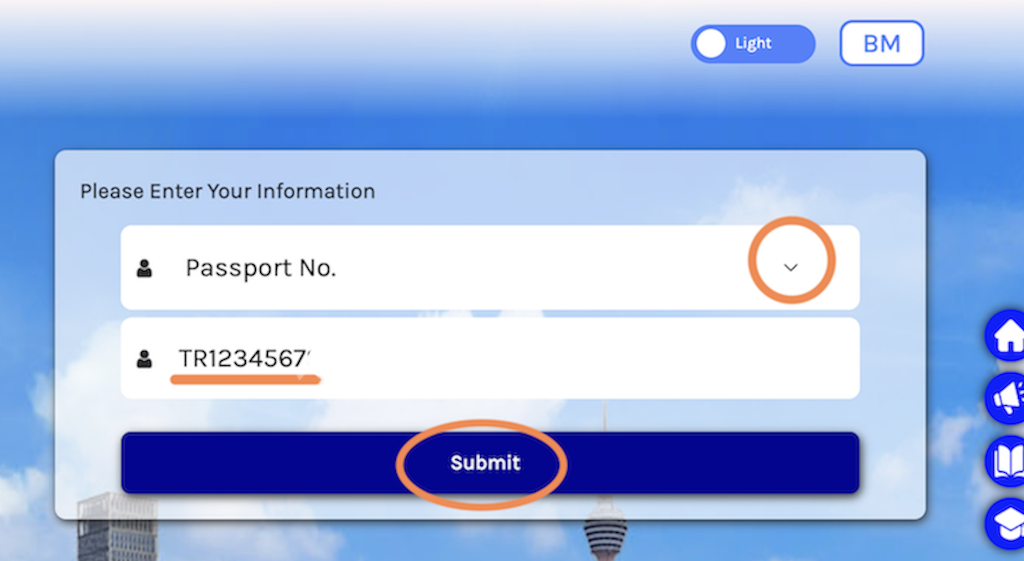
②「e-CP55D」をクリック
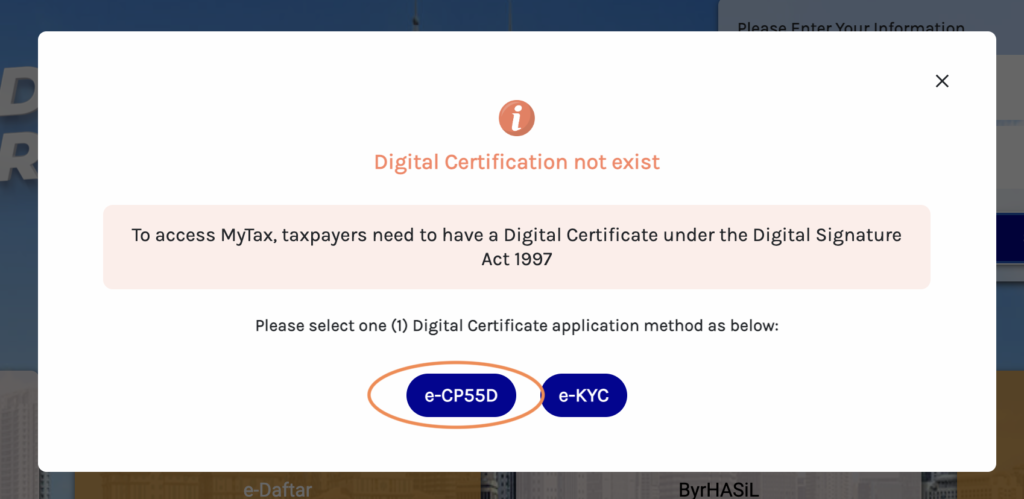
③「No」をクリック
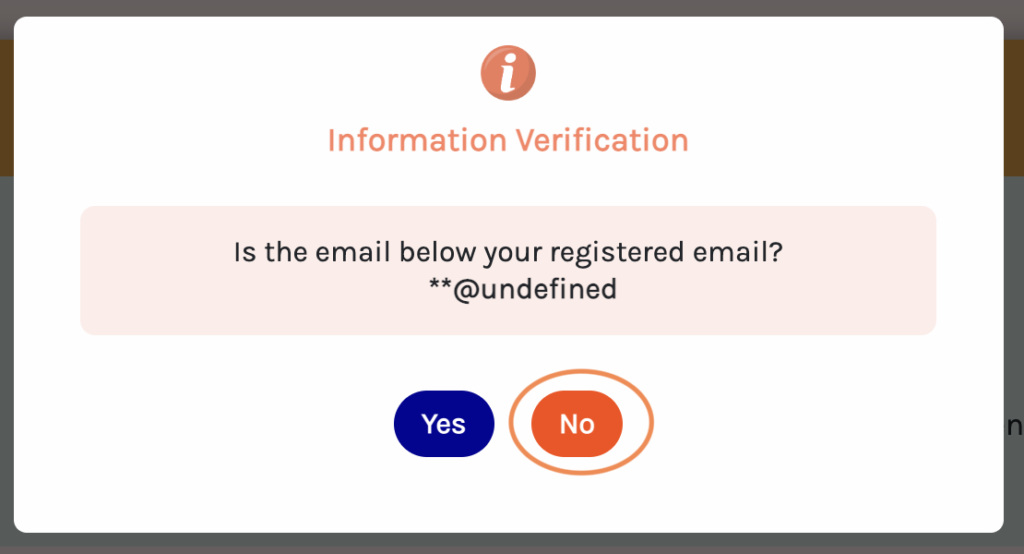
④ 国籍、メールアドレスを選択/入力、および「Upload」よりパスポートの顔写真のページのスクショをアップロードし、「Submit」をクリック
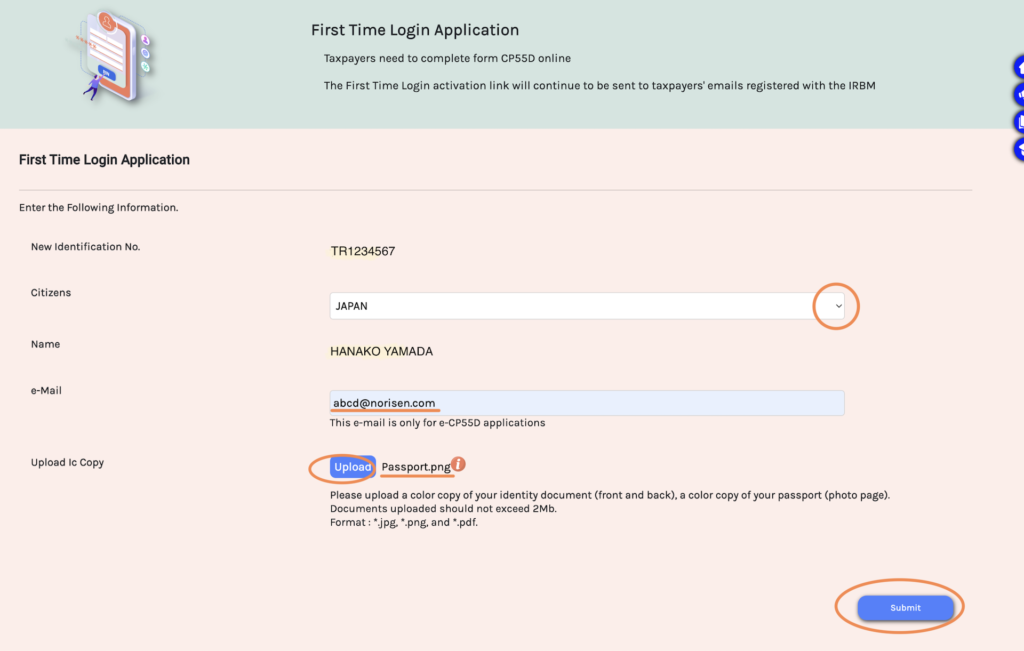
⑤ リクエスト完了
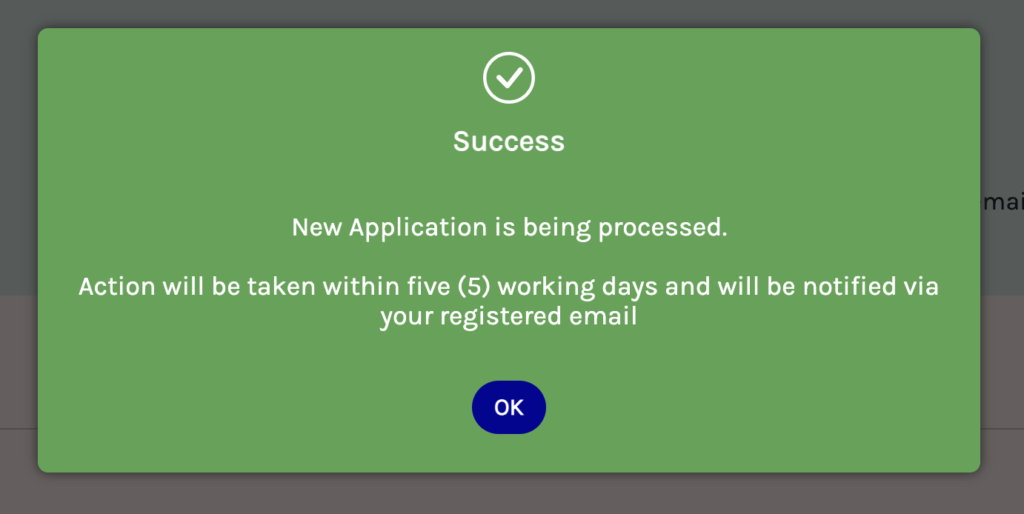
⑥ リクエスト後、すぐに受付完了メールが届く
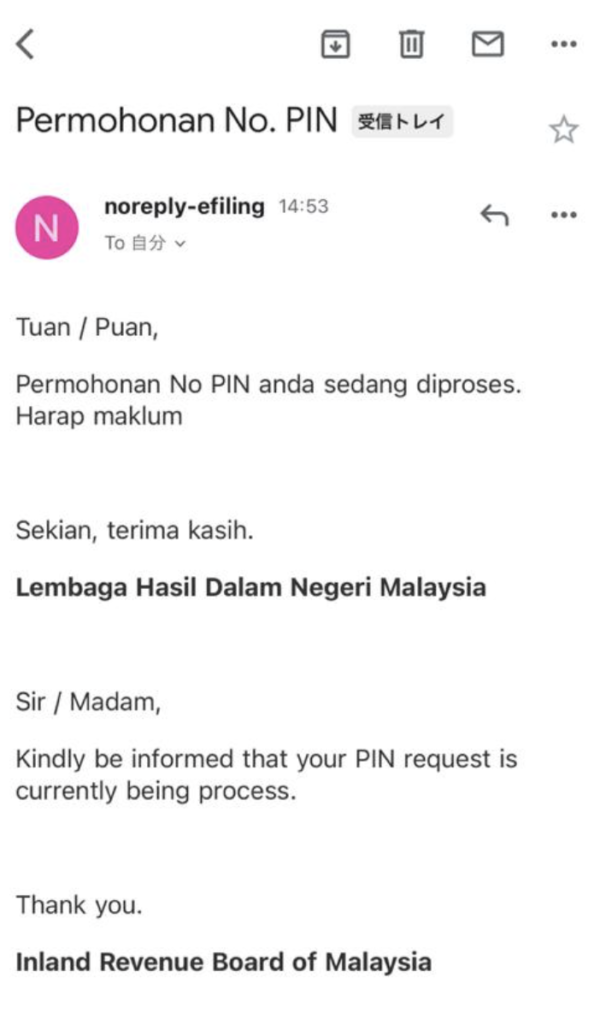
パスワードの設定
およそ5日程度でActivation Linkのメールが届く(URLの有効期限はメール受信から48時間)
①「Activation Link」をクリック
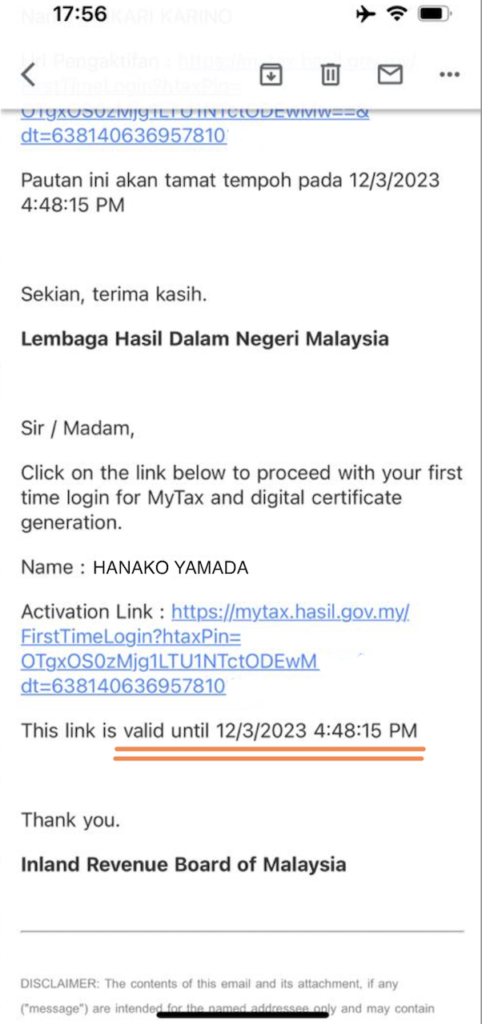
② パスポートを選択し、パスポート番号を入力し、「Submit」をクリック
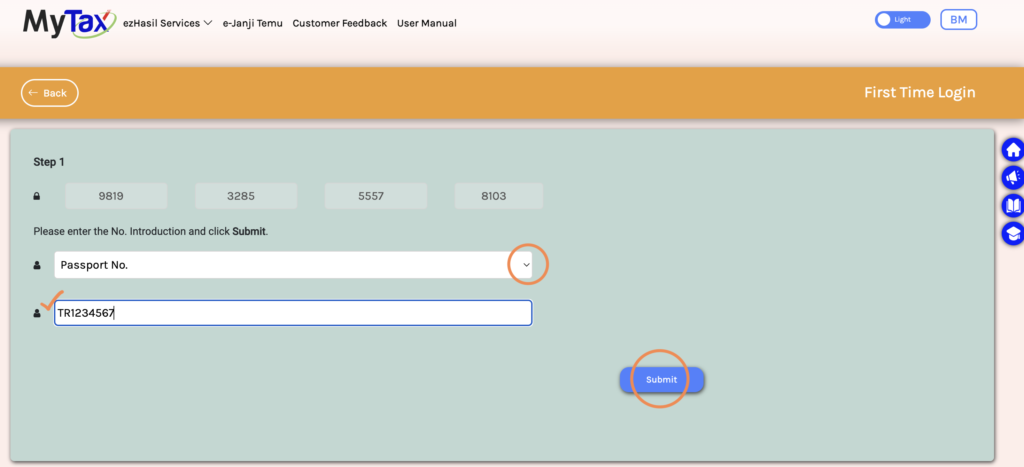
③ 任意のパスワードとセキュリティーフレーズを入力後、「Agree」にチェックを入れ、「Submit」をクリック
パスワード:後からでも変更可能で、1文字以上の大文字、小文字、及び数字を含む半角8~12文字
セキュリティーフレーズ:ログイン時にパスポート番号を入力すると表示されるもの
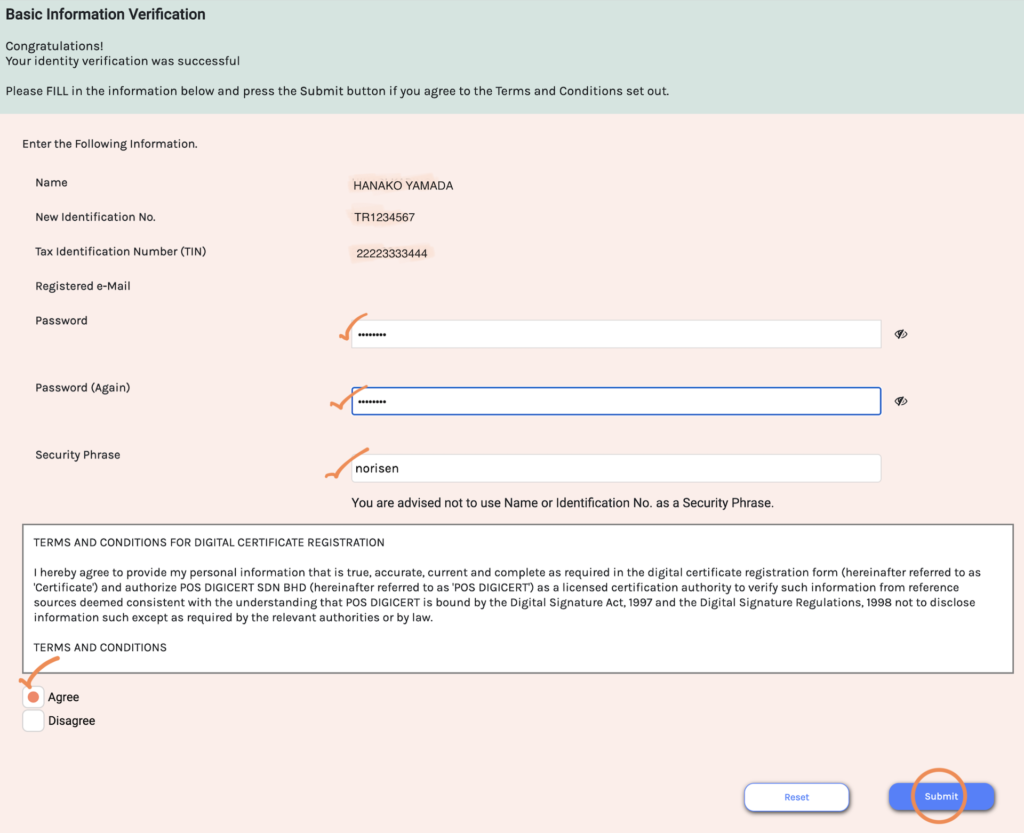
④「OK」をクリックでパスワードの設定の完了

MyTaxへのログイン
MyTaxへアクセス
①「Passport No.」を選択してからパスポート番号を入力し、「Submit」をクリック
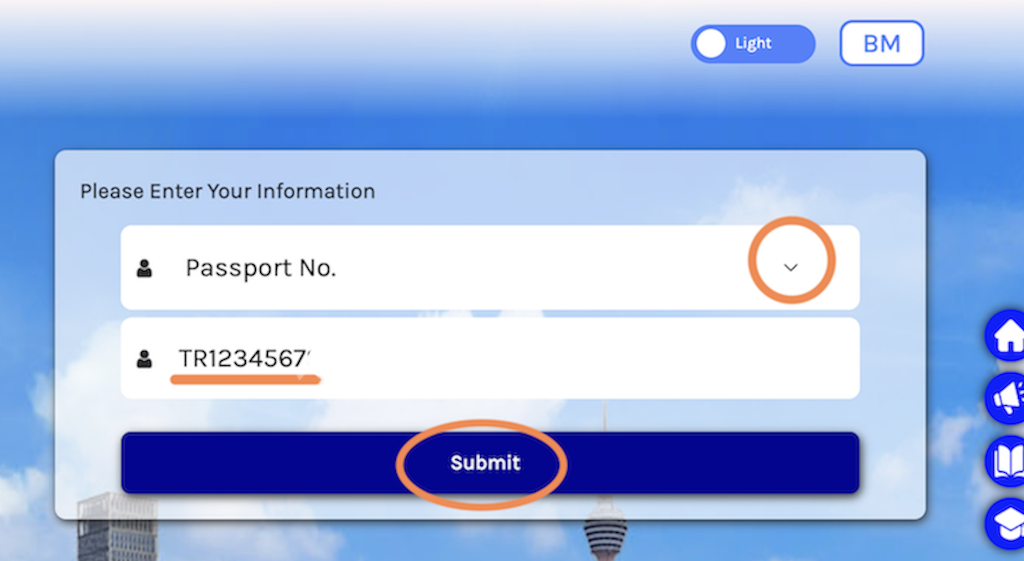
② パスワードを入力し、「Login」をクリック
※登録したセキュリティーコード「norisen117」が表示される

③ MyTaxが表示される
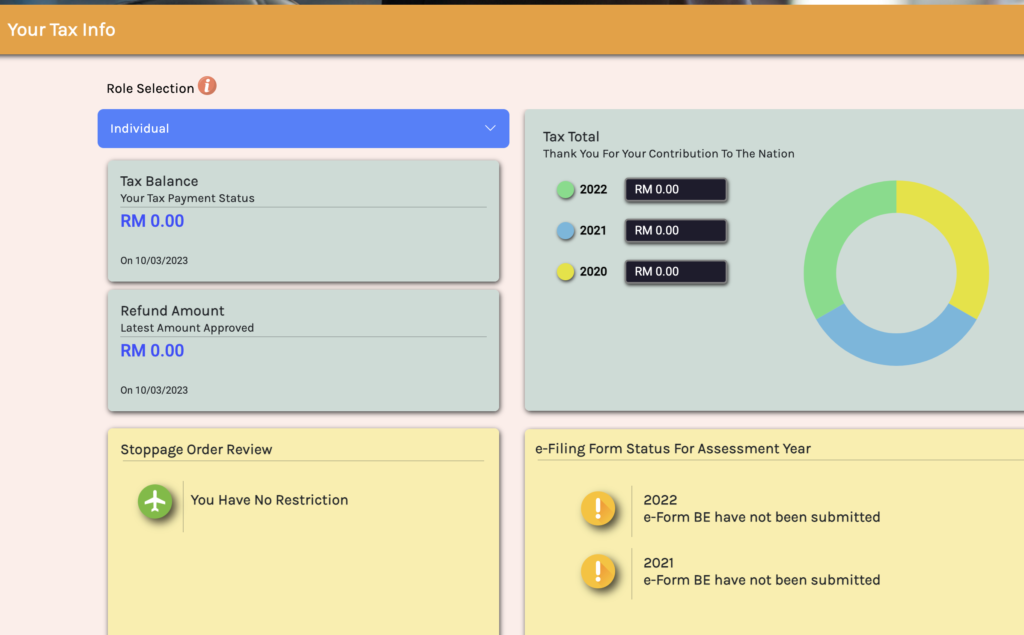
④ 左上の「ezHasil Services」→「e-Filing」と進み、
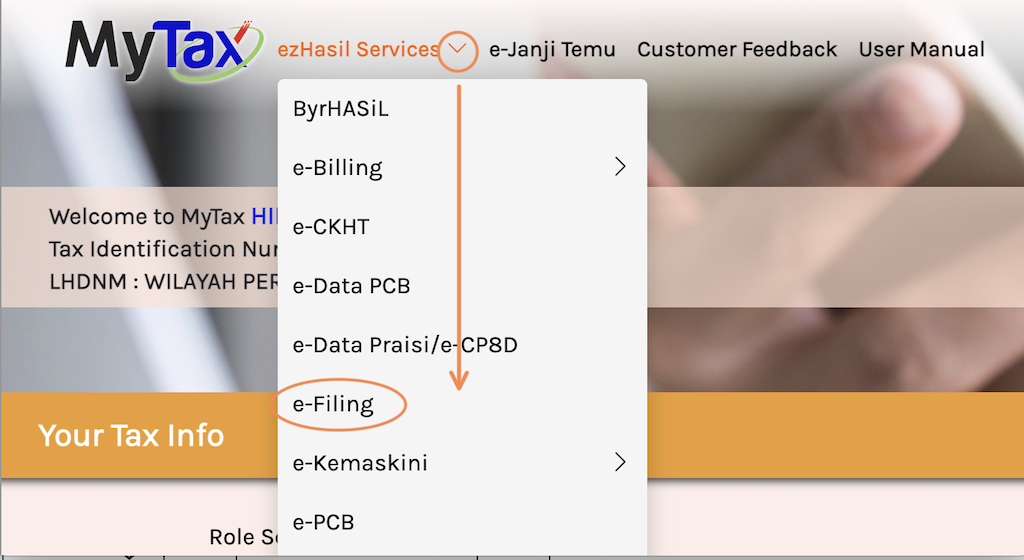
⑤「e-BE〜」をクリック
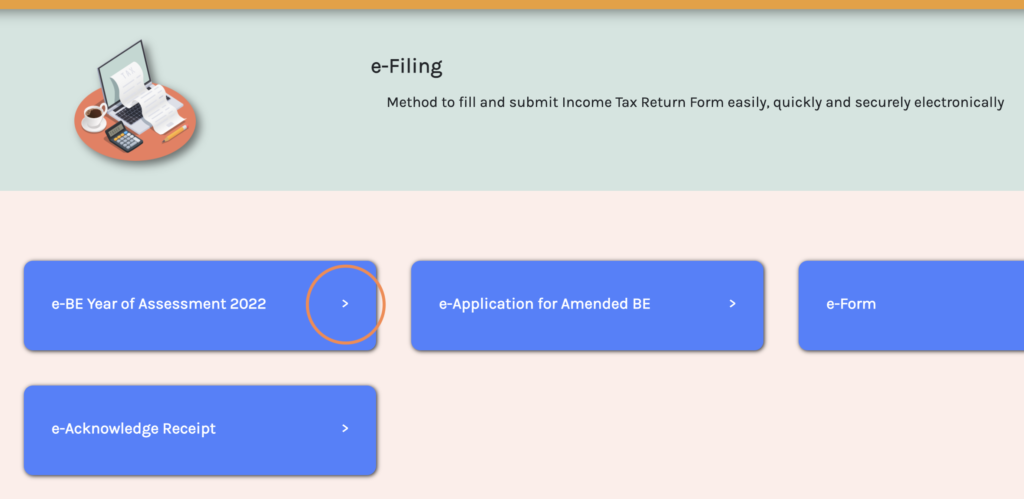
個人情報の入力
① 国籍、性別、生年月日、婚姻状況を確認もしくは入力/選択し、「Next」をクリック
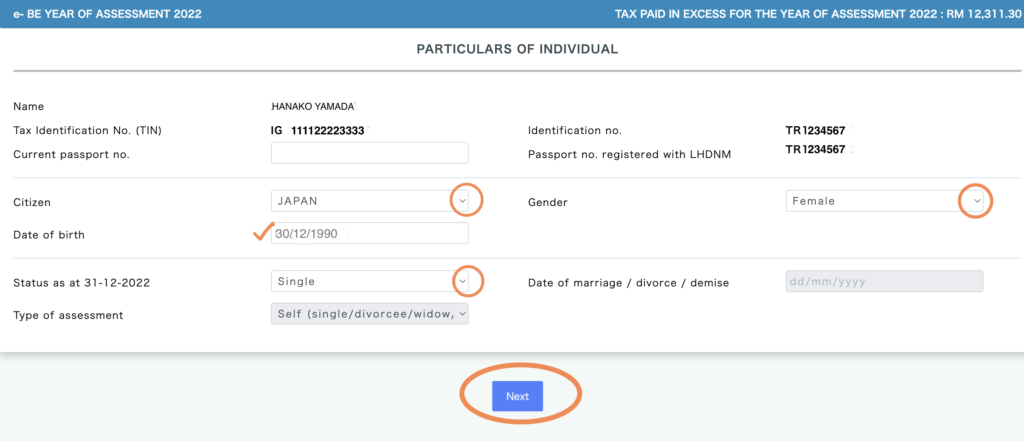
② 電話番号、電話番号(国)、メールアドレスを入力
「Tax borne〜」はYes、「Has financial〜」と「Disposal of〜」はNoを選択
余剰税金還付方法(Payment via bank account)、銀行名およびアカウント番号を選択/入力し、下へスクロール
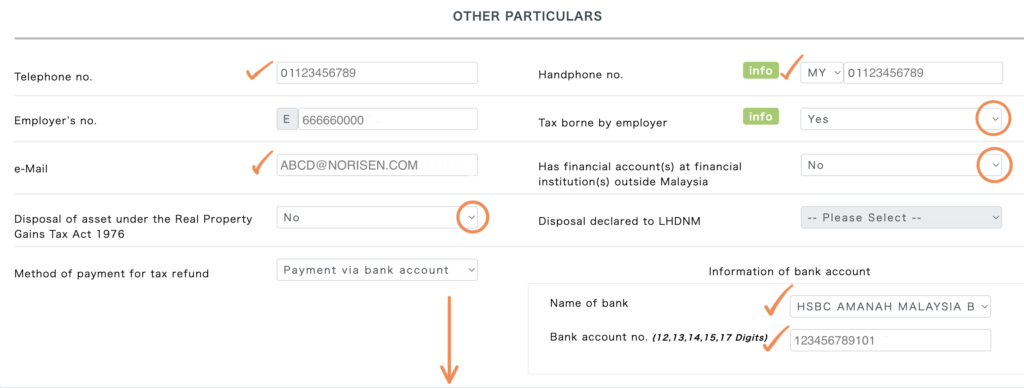
③ 住所を入力し、「Next」をクリック

所得の入力
① EA Formに記載されている税対象所得金額及び、給与支給元の会社の数を入力し、下へスクロール
※項目MTDがEA Formの納付済み税金額と同じ金額になっている
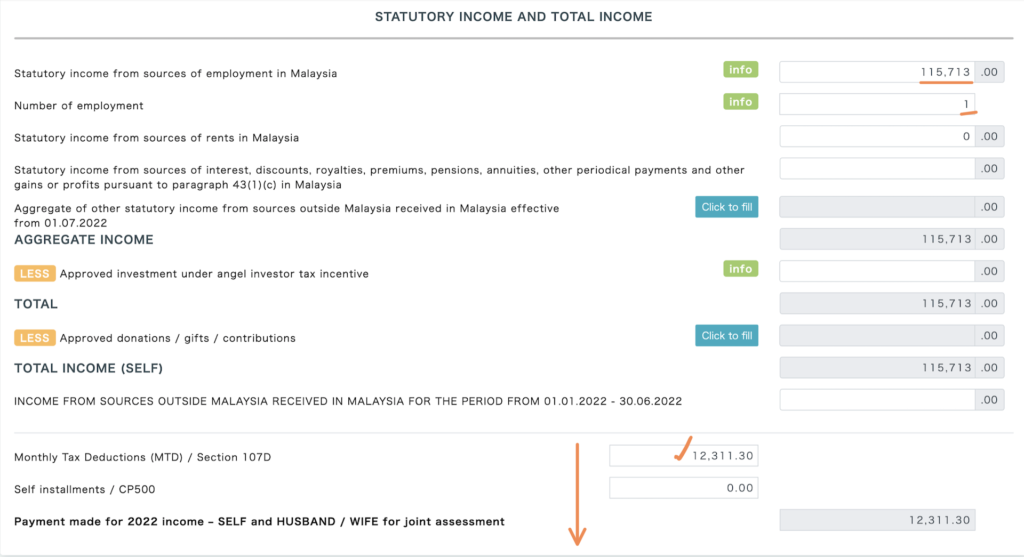
②「Next」をクリック
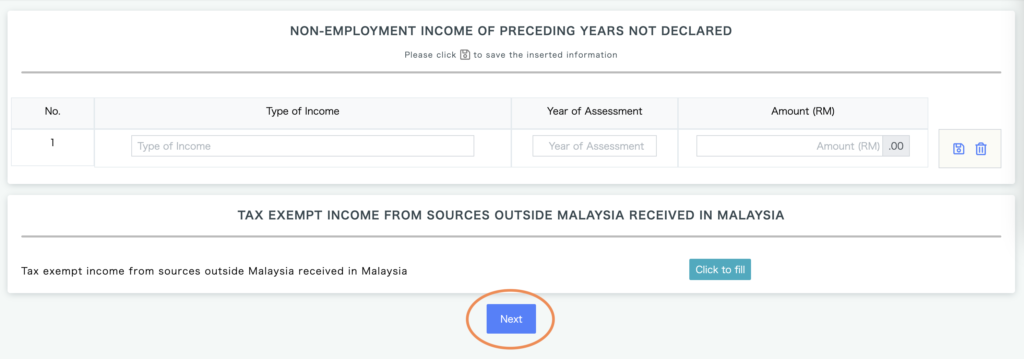
ちょっと一休み(EA Form)
EA Formで税対象所得金額と納付済み税金額を確認する
税対象所得金額:CとDの間にあるJUMLAH(合計)(例:101,253.67リンギット)
納付済み税金額:D-1(例:9,073.30リンギット)
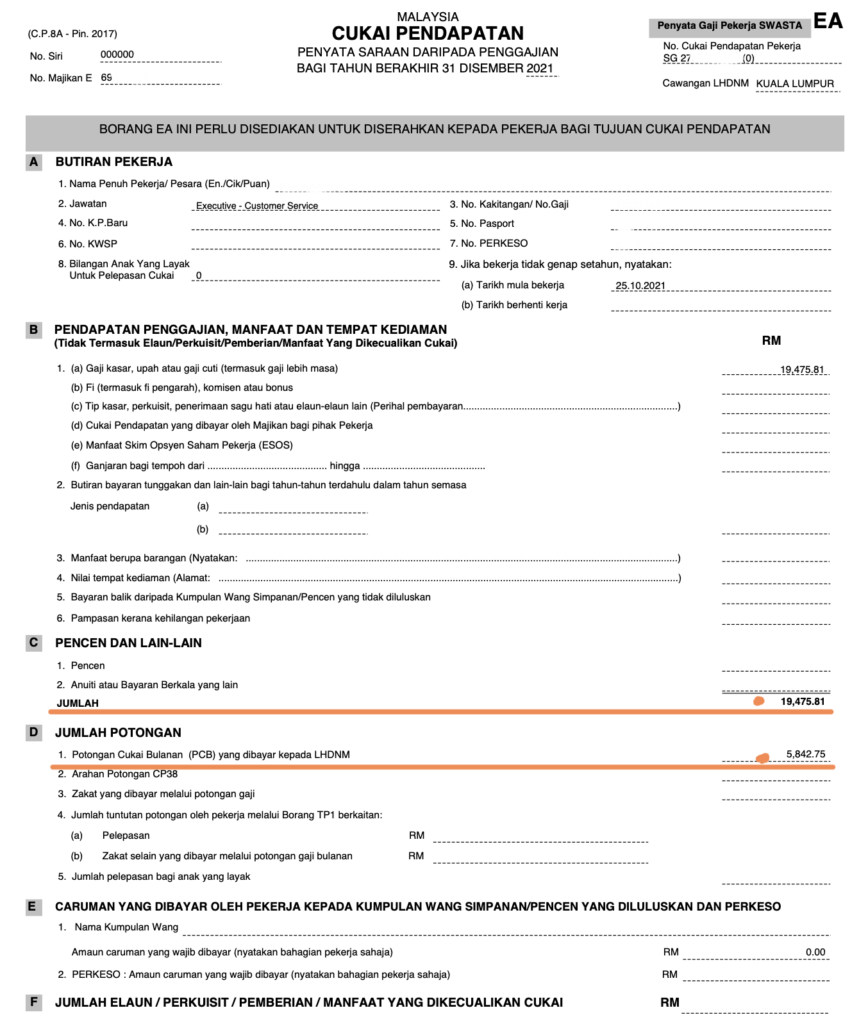
税控除額の入力
① 該当の控除金額を入力し、下へスクロール
※2022年度分の税所得控除リスト(最新版)についてはこちら
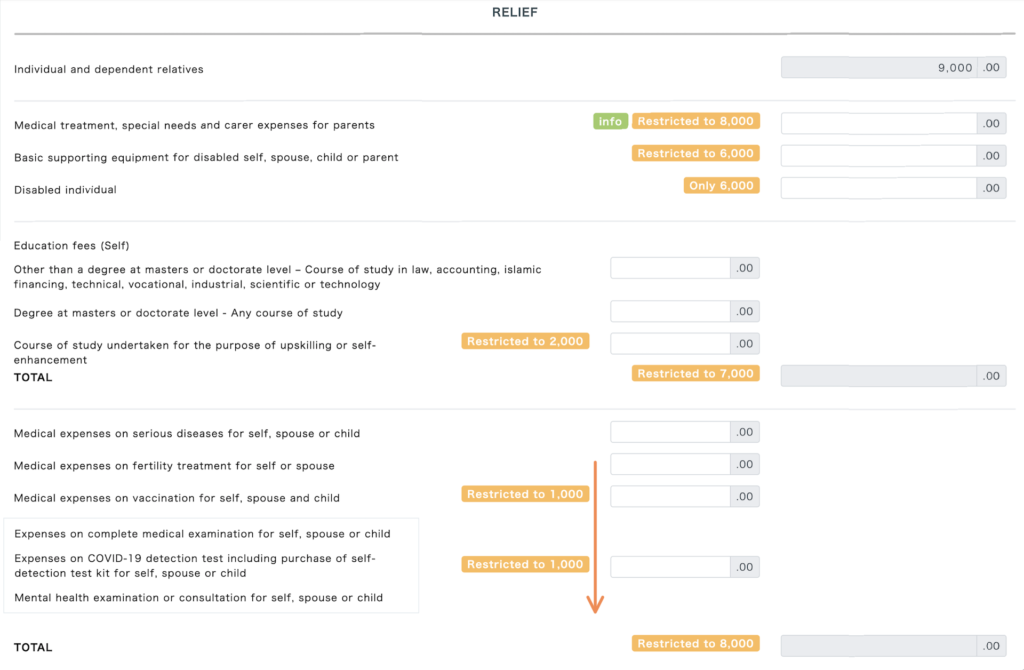
② 下へスクロール

③「Next」をクリック
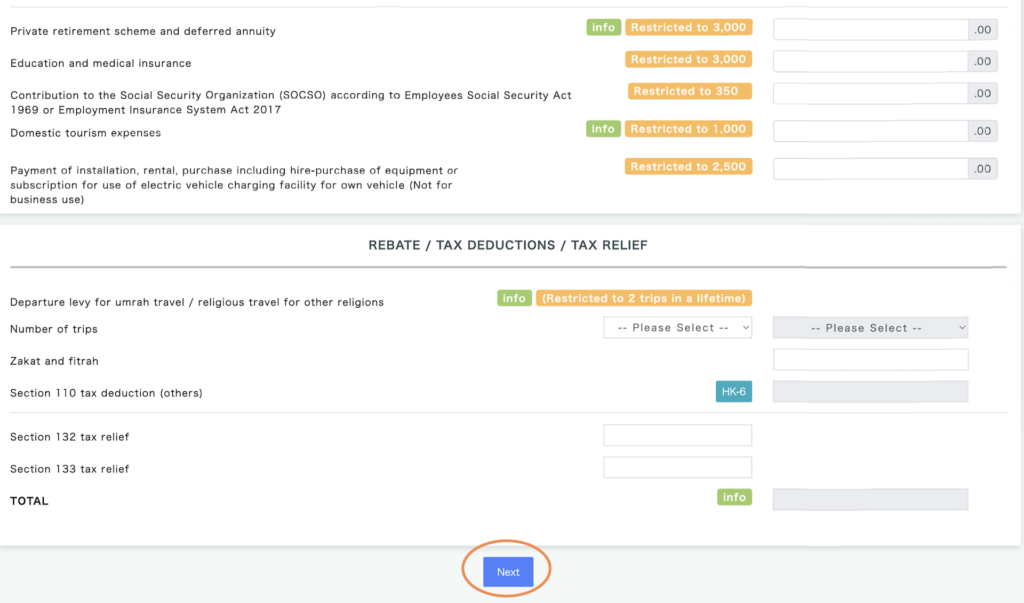
サマリーと確定
① 税控除額(Total relief)及び還付金(TAX PAID IN EXCESS FOR THE YEAR OF ASSESSMENT 2022)を確認し、「Next」をクリック
※例では、還付金はRM0.18
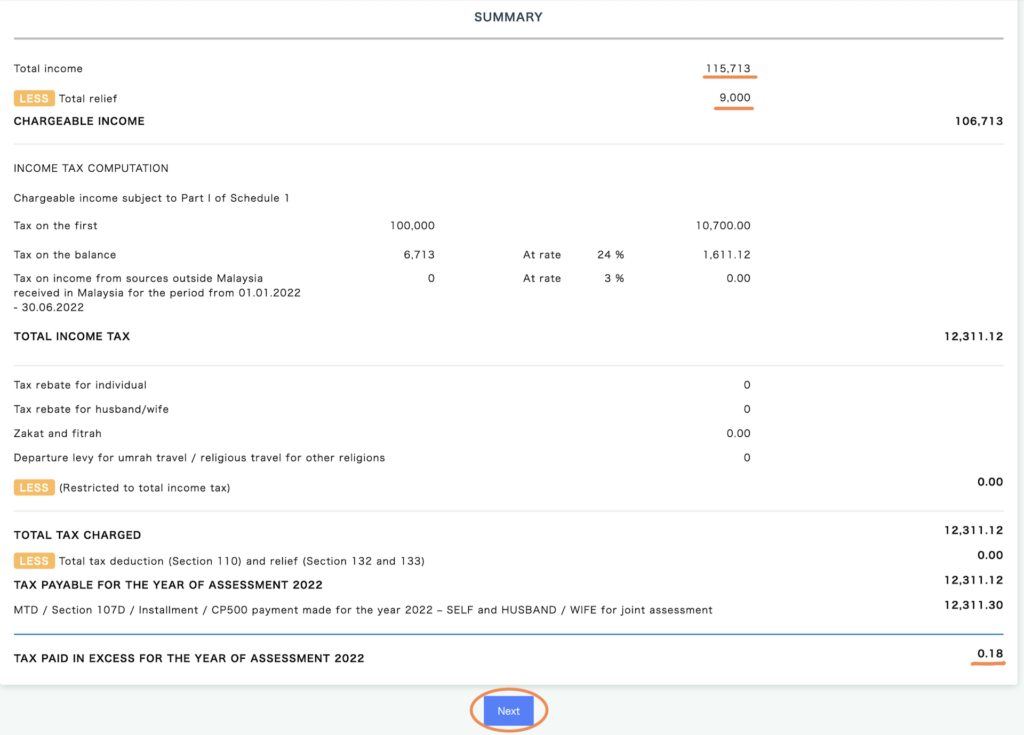
②「Sign and Submit」をクリック
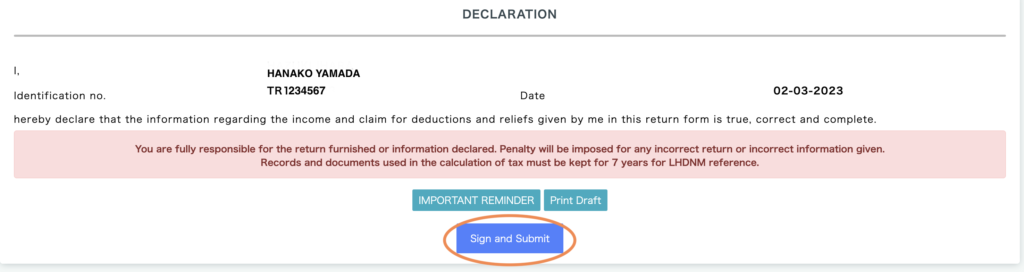
③ パスポート番号及びパスワードを入力し、「Sign」をクリックして申告確定
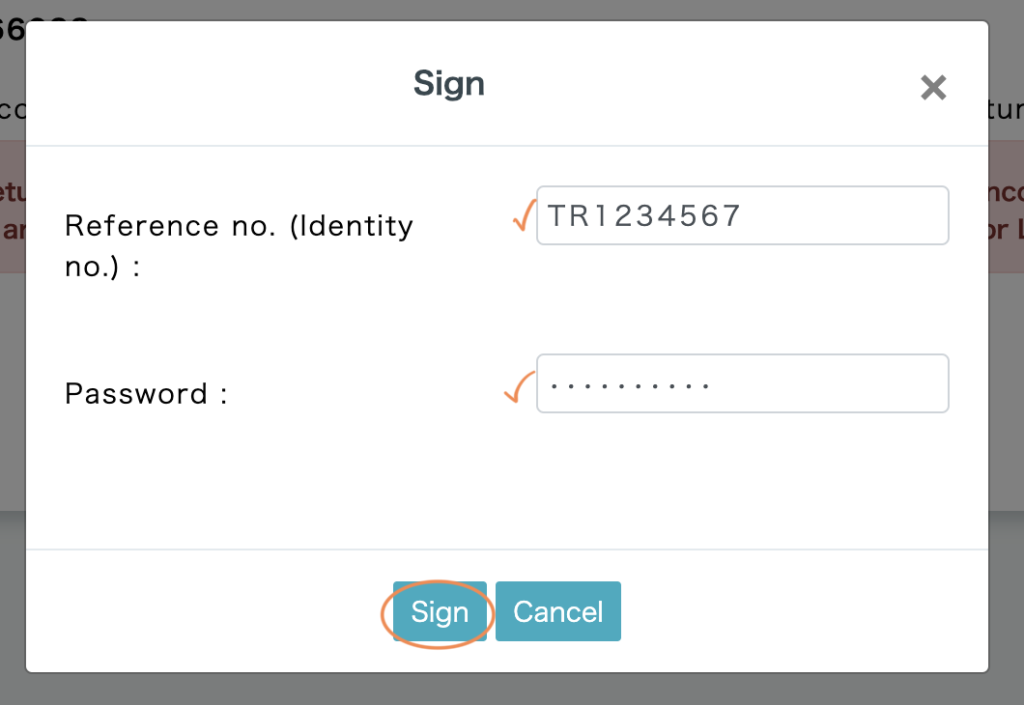
領収書等の保存
確定後は、「Print Ac〜」及び「Print e-〜」をクリックして、書類をダウンロード
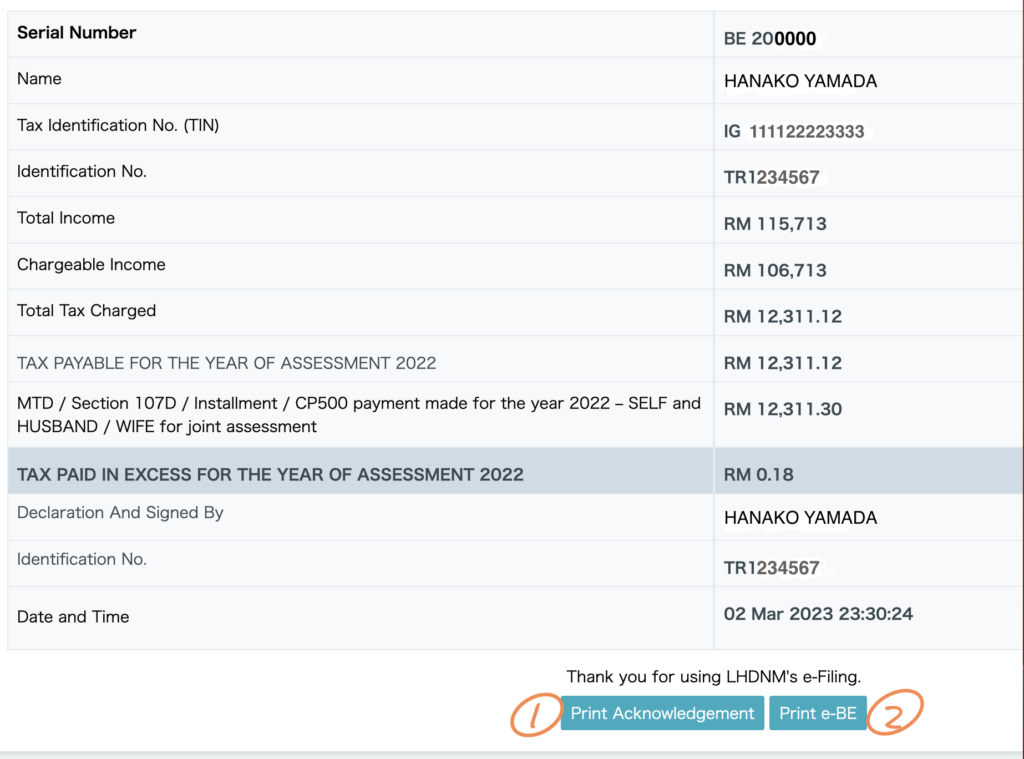
7年間保存だす
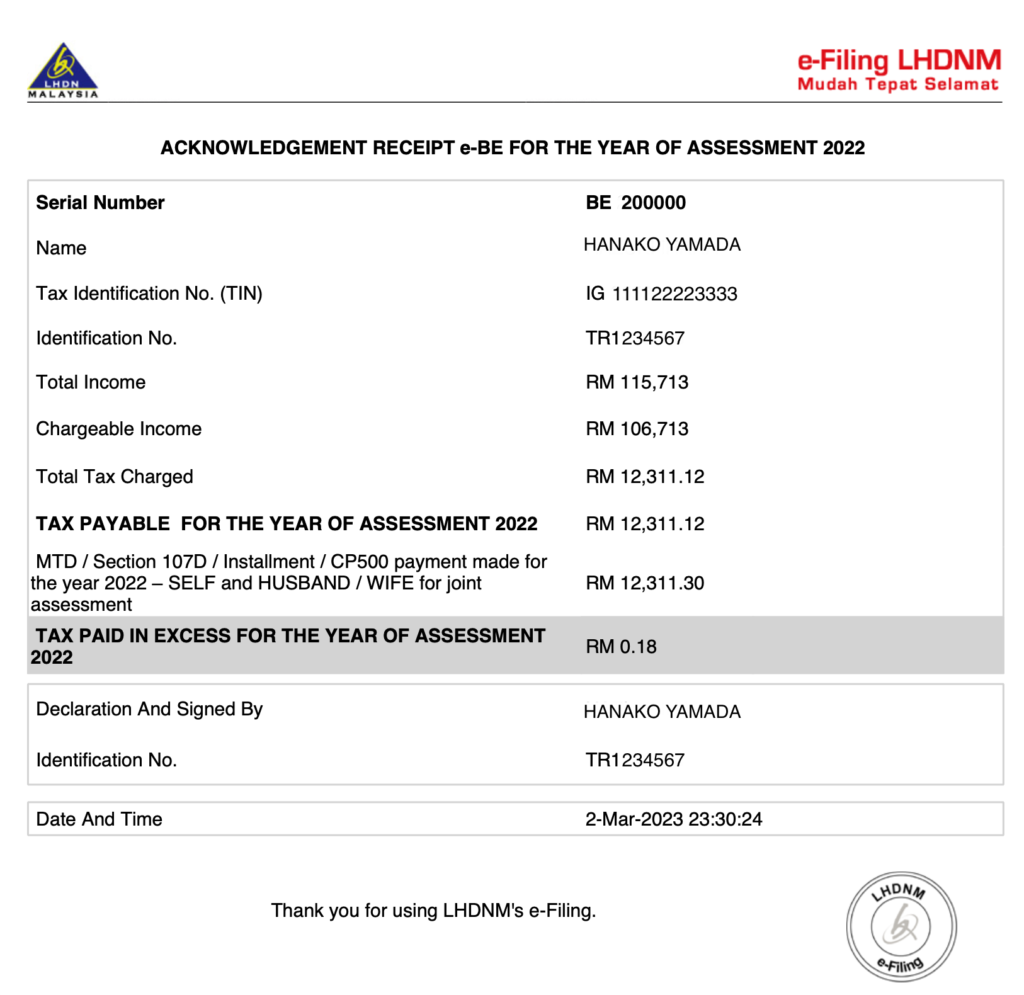
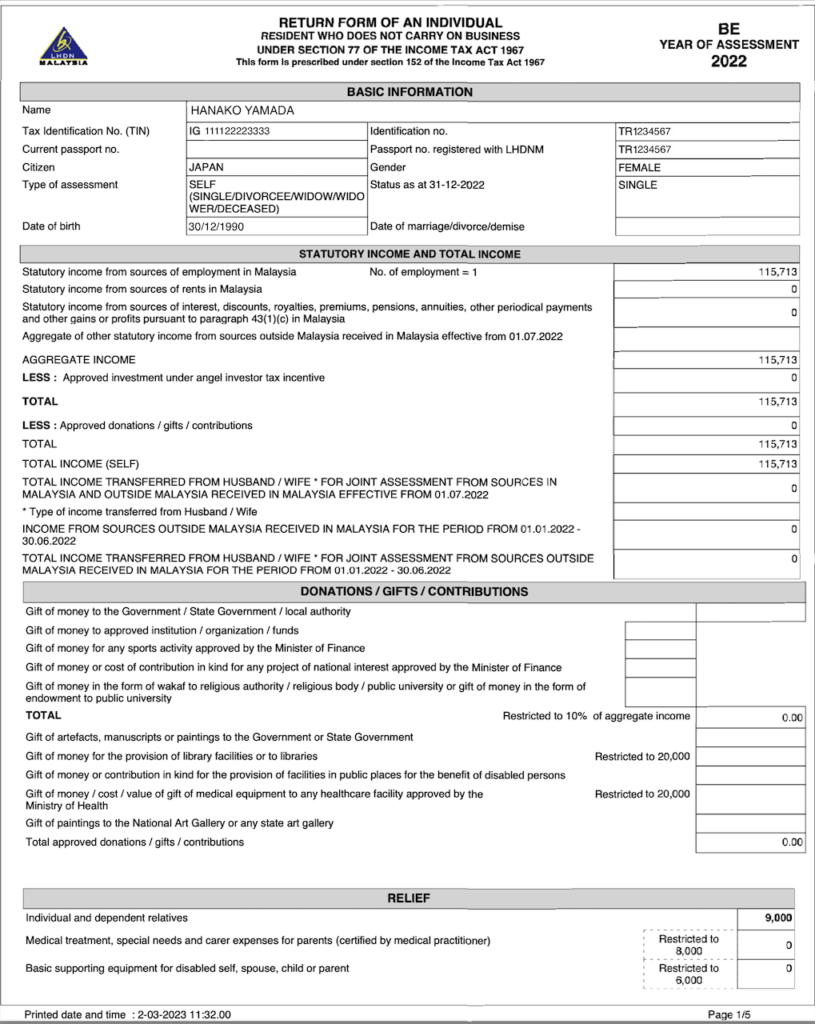
MyTax
再度MyTaxへアクセスすると「✔」になっているだす\(^o^)/
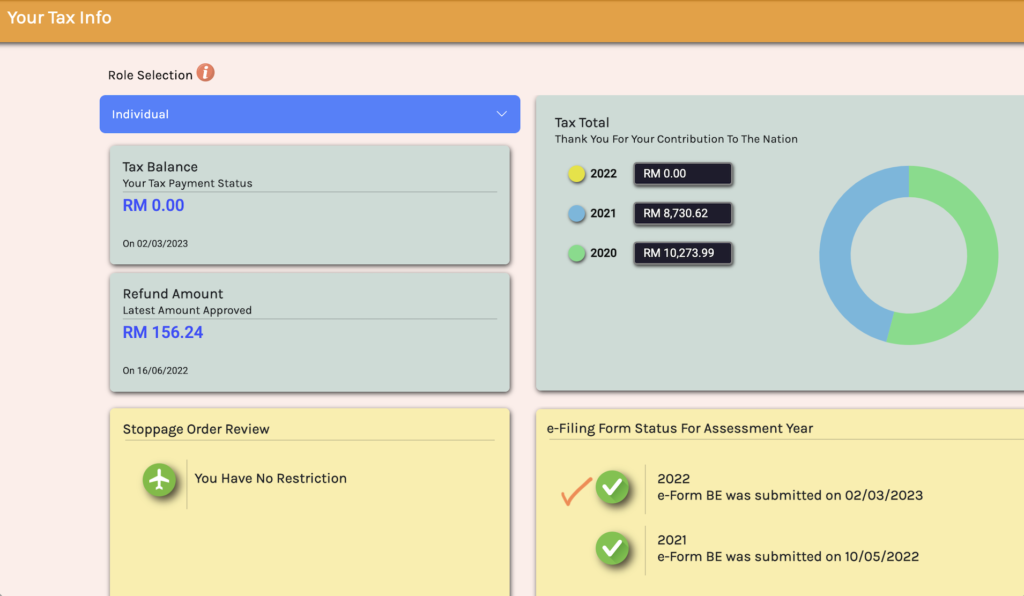
終わりに
控除で申請した金額の領収書も7年間保存だす

最近のコメント